windows 32位eclipse远程hadoop开发环境搭建
本文假设hadoop环境在远程机器(如linux服务器上),hadoop版本为2.5.2
注:本文eclipse/intellij idea 远程调试hadoop 2.6.0主要参考了并在其基础上有所调整
由于我喜欢在win7 64位上安装32位的软件,比如32位jdk,32位eclipse,所以虽然本文中的操作系统是win7 64位,但是所有的软件都是32位的。
软件版本:
操作系统:win7 64位
eclipse: eclipse-jee-mars-2-win32
java: 1.8.0_77 32位
hadoop:2.5.2
一、安装hadoop
1、在win7中随便找一个目录解压hadoop-2.5.2.tar.gz,比如D:\app\hadoop-2.5.2\
2、配置环境变量
HADOOP_HOME = D:\app\hadoop-2.5.2\
二、安装hadoop eclipse插件
1、下载hadoop-eclipse-plugin
hadoop-eclipse-plugin是一个专门用于eclipse的hadoop插件,可以直接在IDE环境中查看hdfs的目录和文件内容。其源代码托管于github上,官网地址是https://github.com/winghc/hadoop2x-eclipse-plugin 下载release文件夹中的hadoop-eclipse-plugin-2.6.0.jar即可

2、下载windows 32位平台的hadoop插件包(hadoop.dll,winutils.exe)
由于我们的软件环境是32位的,所以需要下载32位的hadoop.dll和winutils.exe,下载地址大家可以百度 hadoop.dll 32
比如下载这个:http://xiazai.jb51.net/201607/yuanma/eclipse-hadoop(jb51.net).rar
将winutils.exe复制到$HADOOP_HOME\bin目录,将hadoop.dll复制到C:\Windows\SysWOW64目录下(注:由于我们的操作系统是64位,而软件是32位,所以我们是拷到这个目录下,另外,如果你的操作系统就是32位,那么就直接拷到c:\windwos\system32目录下)
3、配置hadoop-eclipse-plugin插件
启动eclipse,window->preferences->hadoop map/reduce 指定win7上的hadoop根目录(即:$HADOOP_HOME)

切换Map/reduce视图
windows->show view->other Map/Reduce Locations

然后在下面的Map/Reduce Locations 面板中添加新的Location

按照如下配置

Location name 这里就是起个名字,随便起
Map/Reduce(V2) Master Host 这里就是虚拟机里hadoop master对应的IP地址,下面的端口对应 hdfs-site.xml里dfs.datanode.ipc.address属性所指定的端口
DFS Master Port这里的端口,对应core-site.xml里fs.defaultFS所指定的端口
最后的user name要跟虚拟机里运行hadoop的用户名一致,我是用hadoop身份安装运行hadoop 2.6.0的,所以这里填写hadoop,如果你是用root安装的,相应的改成root
这些参数指定好以后,点击Finish,eclipse就知道如何去连接hadoop了,一切顺利的话,在Project Explorer面板中,就能看到hdfs里的目录和文件了

可以在文件上右击,选择删除试下,通常第一次是不成功的,会提示一堆东西,大意是权限不足之类,原因是当前的win7登录用户不是虚拟机里hadoop的运行用户,解决办法有很多,比如你可以在win7上新建一个hadoop的管理员用户,然后切换成hadoop登录win7,再使用eclipse开发,但是这样太烦,最简单的办法:
hdfs-site.xml里添加
<property> <name>dfs.permissions.enabled</name> <value>false</value> </property>
总而言之,就是彻底把hadoop的安全检测关掉(学习阶段不需要这些,正式生产上时,不要这么干),最后重启hadoop,再到eclipse里,重复刚才的删除文件操作试下,应该可以了。
注:如果无法连接,请先尝试telnet 192.168.1.6 9000 (请将ip和端口换成自己的hadoop server ip和端口)确保端口可以访问。
如果telnet不成功,可能是core-site.xml里fs.defaultFS的值有问题,比如配置的是localhost:9000,可以考虑把localhost换成主机名
三、编写wordcount示例
1、新建一个项目,选择Map/Reduce Project
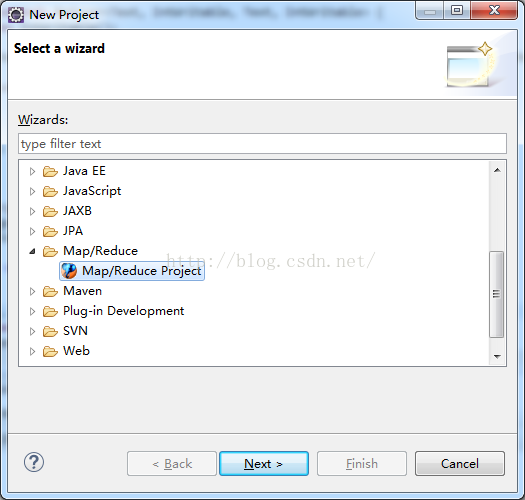
后面的Next就行了,然后新建一个类WodCount.java 代码如下:
import java.io.IOException;
import java.util.StringTokenizer;
import org.apache.hadoop.conf.Configuration;
import org.apache.hadoop.fs.Path;
import org.apache.hadoop.io.IntWritable;
import org.apache.hadoop.io.Text;
import org.apache.hadoop.mapreduce.Job;
import org.apache.hadoop.mapreduce.Mapper;
import org.apache.hadoop.mapreduce.Reducer;
import org.apache.hadoop.mapreduce.lib.input.FileInputFormat;
import org.apache.hadoop.mapreduce.lib.output.FileOutputFormat;
import org.apache.hadoop.util.GenericOptionsParser;
public class WordCount {
public static class TokenizerMapper
extends Mapper<Object, Text, Text, IntWritable> {
private final static IntWritable one = new IntWritable(1);
private Text word = new Text();
public void map(Object key, Text value, Context context) throws IOException, InterruptedException {
StringTokenizer itr = new StringTokenizer(value.toString());
while (itr.hasMoreTokens()) {
word.set(itr.nextToken());
context.write(word, one);
}
}
}
public static class IntSumReducer extends Reducer<Text, IntWritable, Text, IntWritable> {
private IntWritable result = new IntWritable();
public void reduce(Text key, Iterable<IntWritable> values, Context context) throws IOException, InterruptedException {
int sum = 0;
for (IntWritable val : values) {
sum += val.get();
}
result.set(sum);
context.write(key, result);
}
}
public static void main(String[] args) throws Exception {
Configuration conf = new Configuration();
String[] otherArgs = new GenericOptionsParser(conf, args).getRemainingArgs();
if (otherArgs.length < 2) {
System.err.println("Usage: wordcount <in> [<in>...] <out>");
System.exit(2);
}
Job job = Job.getInstance(conf, "word count");
job.setJarByClass(WordCount.class);
job.setMapperClass(TokenizerMapper.class);
job.setCombinerClass(IntSumReducer.class);
job.setReducerClass(IntSumReducer.class);
job.setOutputKeyClass(Text.class);
job.setOutputValueClass(IntWritable.class);
for (int i = 0; i < otherArgs.length - 1; ++i) {
FileInputFormat.addInputPath(job, new Path(otherArgs[i]));
}
FileOutputFormat.setOutputPath(job,
new Path(otherArgs[otherArgs.length - 1]));
System.exit(job.waitForCompletion(true) ? 0 : 1);
}
}
然后再src目录下创建一个log4j.properties,内容如下:(为了方便运行起来后,查看各种输出)
log4j.rootLogger=INFO, stdout
#log4j.logger.org.springframework=INFO
#log4j.logger.org.apache.activemq=INFO
#log4j.logger.org.apache.activemq.spring=WARN
#log4j.logger.org.apache.activemq.store.journal=INFO
#log4j.logger.org.activeio.journal=INFO
log4j.appender.stdout=org.apache.log4j.ConsoleAppender
log4j.appender.stdout.layout=org.apache.log4j.PatternLayout
log4j.appender.stdout.layout.ConversionPattern=%d{ABSOLUTE} | %-5.5p | %-16.16t | %-32.32c{1} | %-32.32C %4L | %m%n
最终目录结构如下:

2、配置运行参数

因为WordCount是输入一个文件用于统计单词字,然后输出到另一个文件夹下,所以给二个参数,参考上图,在Program arguments里,输入
hdfs://192.168.1.6:9000/user/nub1.txt
hdfs://192.168.1.6:9000/user/output
注意的是,如果user/nub1.txt文件没有,请先手动上传(使用eclipse中DFS Location工具的右键),然后/output/ 必须是不存在的,否则程序运行到最后,发现目标目录存在,也会报错。
好了,运行即可

以上就是本文的全部内容,希望对大家的学习有所帮助,也希望大家多多支持我们。

